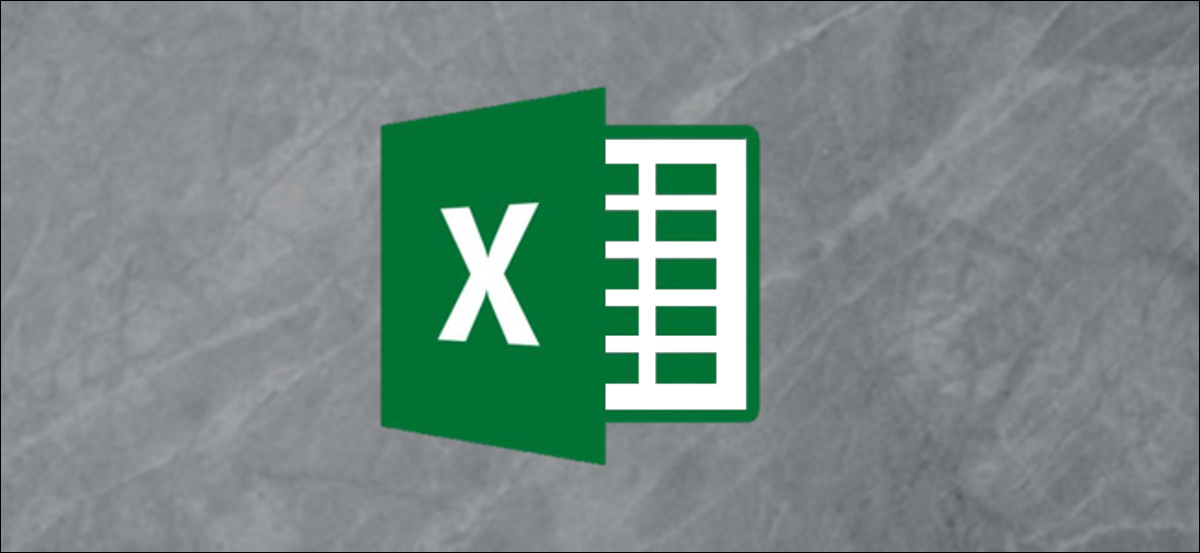
Ao inserir números no Excel, zeros são removidos no início do número. Isso pode ser um obstáculo ao inserir números de telefone e IDs. Neste post, vamos cobrir alternativas para resolver este problema e continuar zeros à esquerda.
Mantenha zero à esquerda enquanto digita
Se você quiser ter certeza de que o zero à esquerda é mantido ao digitar, insira uma aspa simples antes de digitar o número.
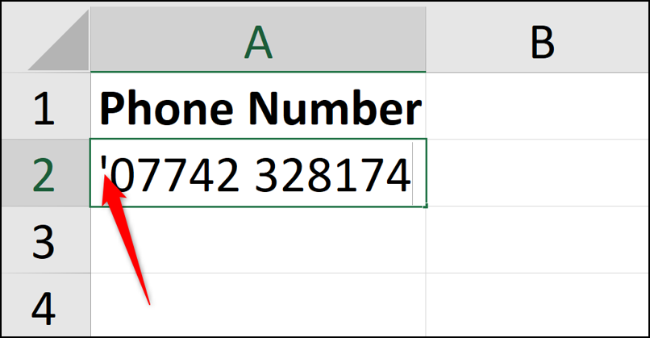
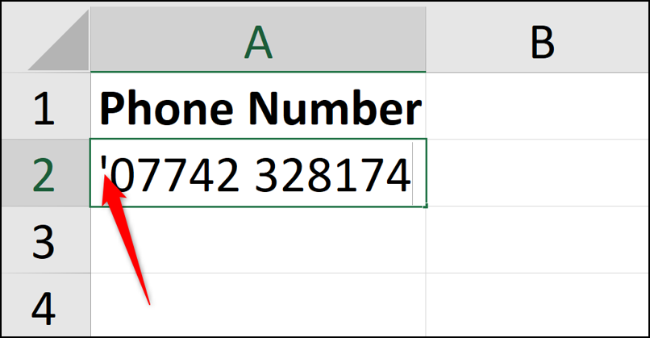
Isso instrui o Excel a armazenar o valor como texto e não como um número.
Quando você pressiona “Digitar” para confirmar, um triângulo verde é exibido no canto superior esquerdo da célula. O Excel está verificando se você pretendia fazer isso ou se deseja convertê-lo em um número.
Clique no ícone de diamante para exibir uma lista de ações. Por favor selecione “Ignorar o erro” para continuar e armazenar o número como texto.


O triângulo verde deve desaparecer.
Formate para manter zero
É rápido e fácil formatar o texto enquanto você digita, mas é ainda mais eficaz fazê-lo com antecedência.
Selecione o intervalo de células que deseja formatar como texto. A seguir, clique na aba “Começo”, selecione a seta da lista no grupo Número e escolha “Texto”.
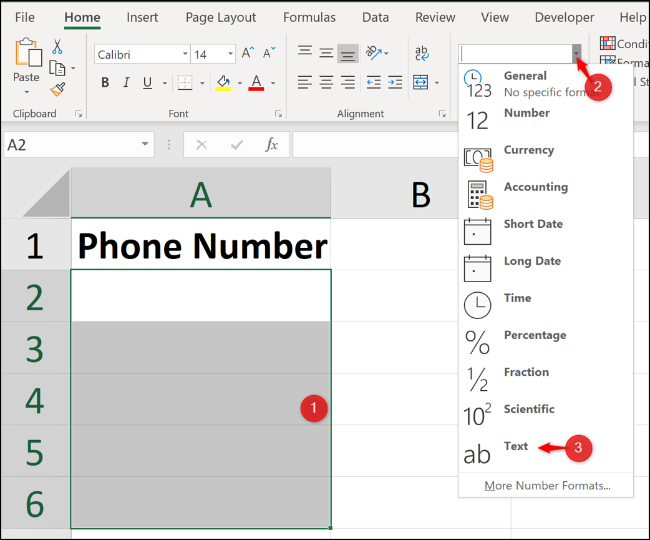
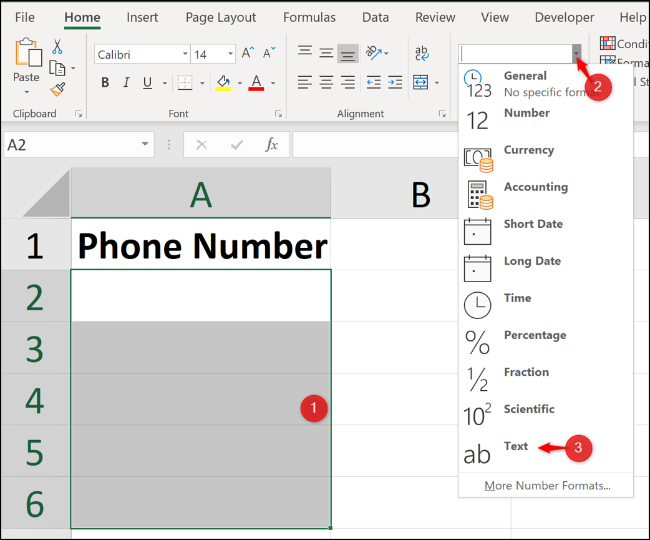
Os valores que você inserir neste intervalo formatado serão armazenados automaticamente como texto e os zeros à esquerda serão preservados.
Use o formato personalizado para mantê-lo numérico
As duas opções acima são excelentes e suficientes para a maioria das necessidades.. Mas, E se você precisar dele como um número porque precisa fazer alguns cálculos sobre ele?
Como um exemplo, talvez você tenha um número de identificação para as faturas que listou. Esses números de ID têm exatamente cinco caracteres para consistência, O que 00055 e 03116.
Para realizar cálculos básicos, como adicionar ou subtrair um para aumentar o número da fatura automaticamente, você precisaria armazená-lo como um número para realizar tal cálculo.
Selecione o intervalo de células que deseja formatar. Clique com o botão direito do mouse no intervalo selecionado e clique em “Formato de célula”.


Na guia "Número", selecione "Personalizado" na lista de categorias e digite 00000 no campo Tipo.
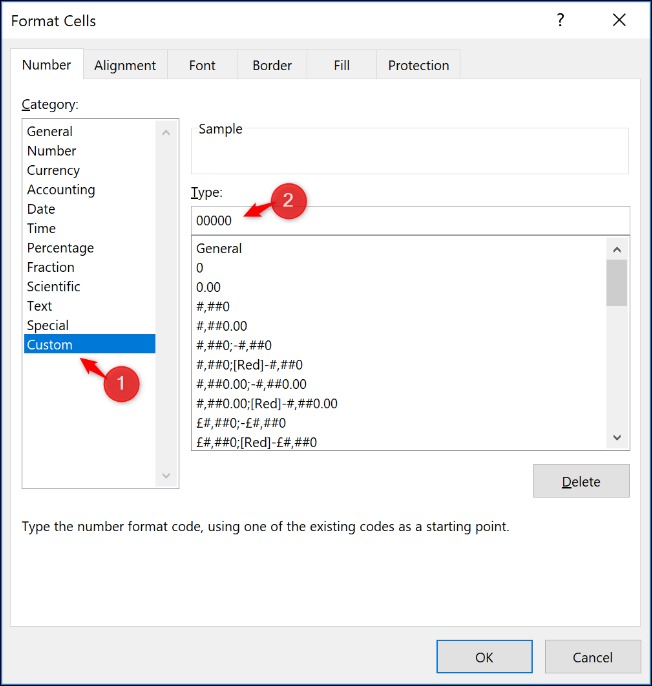
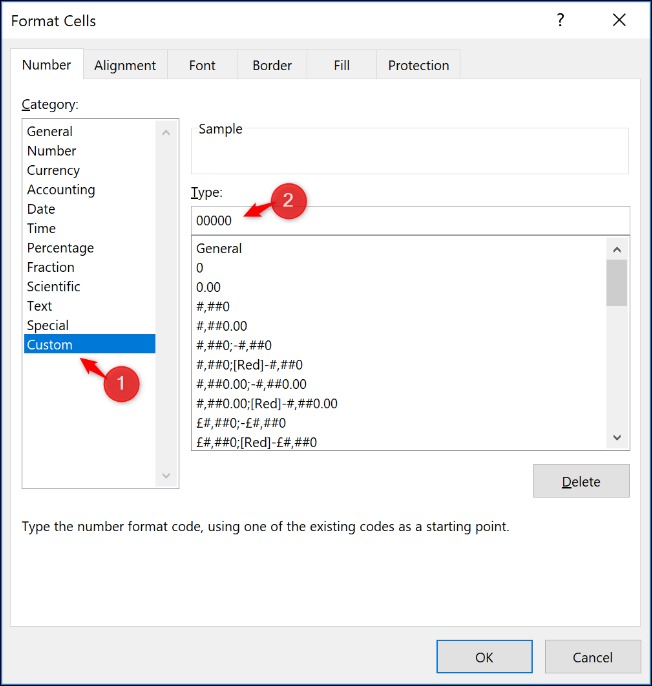
Ao inserir os cinco zeros, um formato de número de comprimento fixo é forçado. Se apenas três números forem inseridos na célula, dois zeros extras são adicionados automaticamente ao início do número.
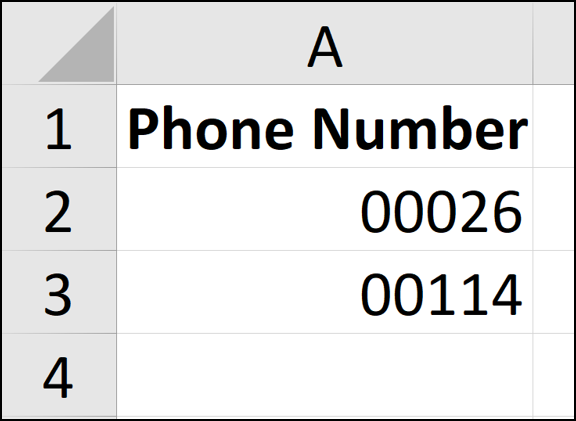
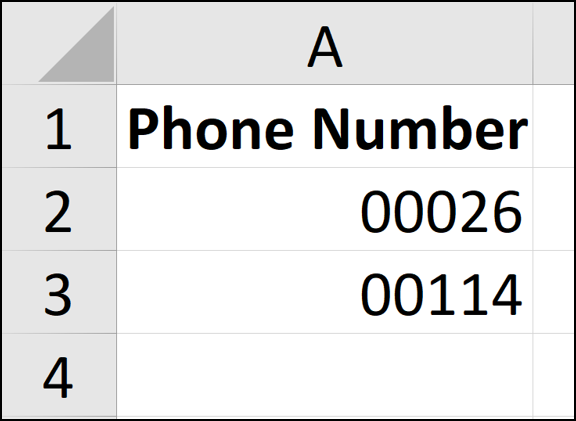
Você pode brincar com o formato de número personalizado para obter o formato exato que você precisa.
A capacidade do Excel de formatar células é uma excelente ferramenta para fornecer formatação consistente de números de telefone, números de cartão de crédito e de identificação, especialmente quando os dados são inseridos por várias pessoas.
setTimeout(função(){
!função(f,b,e,v,n,t,s)
{E se(f.fbq)Retorna;n = f.fbq = função(){n.callMethod?
n.callMethod.apply(n,argumentos):n.queue.push(argumentos)};
E se(!f._fbq)f._fbq = n;n.push = n;n.loaded =!0;n.version = ’2.0′;
n.queue =[];t = b.createElement(e);t.async =!0;
t.src = v;s = b.getElementsByTagName(e)[0];
s.parentNode.insertBefore(t,s) } (window, documento,'roteiro',
‘Https://connect.facebook.net/en_US/fbevents.js ’);
fbq('iniciar', ‘335401813750447’);
fbq('acompanhar', ‘PageView’);
},3000);






